发布时间:2018-10-23 16: 15: 10
使用专业的图形绘制软件CDR,能够轻松完成卡通形象的绘制,提升个人品牌识别度。本教程主要运用了CorelDRAW 软件的编辑、绘制、填充功能,以及各个工具的综合运用,从而得到活泼生动的卡通形象。

步骤一、绘制正圆并移动图形 选择“椭圆形工具”或按快捷键F7按住Ctrl键绘制正圆,并将圆形填充为黑色,Ctrl+C、Ctrl+V原位复制粘贴一个,然后用键盘上的方向键向右移动,按快捷键Shift+F11设置新的颜色填充,设置颜色参数为(C:33,M:100,Y:98,K:0)效果如图所示。
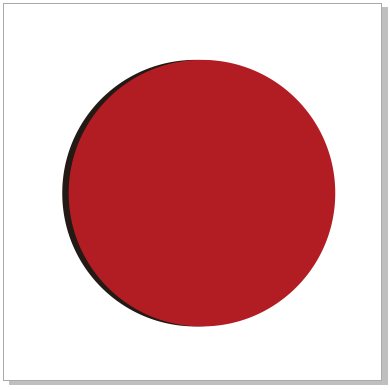
步骤二、复制并填充图形 用同样的方法在复制出一个正圆,并重新填充颜色,按“F11”键打开选择“渐变填充”的“编辑填充”对话框,在弹出的对话框中设置颜色参数,填充效果如图所示。
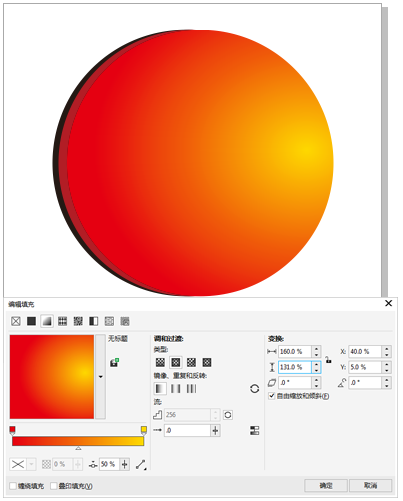
步骤三、修剪图形 为了得到一个半月图形,需要用两个图形进行修剪操作。选中上面绘制好的两个圆,单击属性栏中的“修剪”按钮,修剪后的图形如图所示。
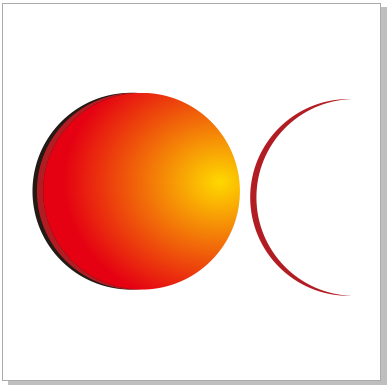
步骤四、填充图形 将剪切剩下的图形复制到图像中的正圆上,按Shift键等比例缩小一点,并填充颜色为(C:0,M:85,Y:96,K:0),得到以下图像效果。选中半月图形,复制一份,单击属性栏中的“镜像”按钮,将图形水平调转方向,填充颜色为(C:0,M:13,Y:75,K:0),效果如图所示。
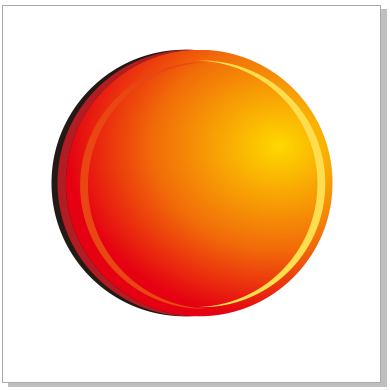
步骤五、复制调整图形 选中半月图形,复制两份,并等比例缩小,作为卡通形象的眉毛,重新填充颜色为(C:32,M:100,Y:98,K:0),然后将其调整至适当位置。选择“椭圆形工具”绘制一个椭圆,填充为黑色,复制并等比缩小填充为百分之五十黑,效果如图所示。
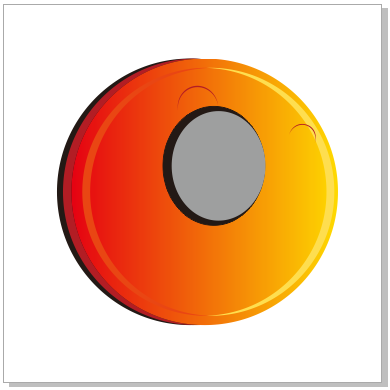
步骤六、精确剪裁图形 选中灰色椭圆向右上角移动并复制,重新填充为白色。执行“对象>PowerClip>置于图文框内部”命令,效果如图所示。
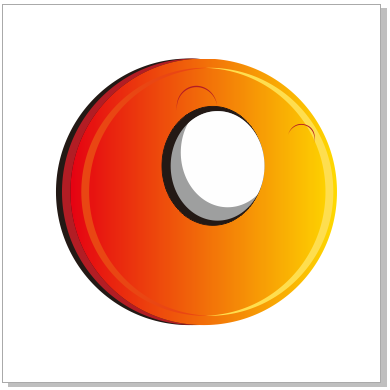
步骤七、复制并调整图形 将左边绘制的所有图形全选复制,执行“水平镜像”操作,然后编辑PowerClip将白色椭圆向右移动至适当位置后停止编辑。再次调整大小和方向后,放在右侧,作为卡通人物的左眼,效果如图所示。
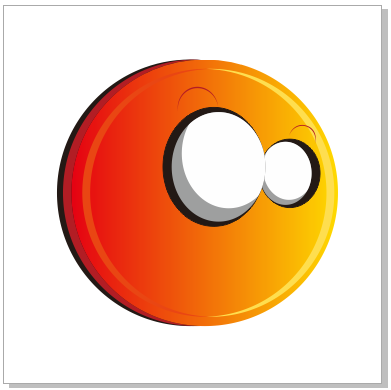
步骤八、绘制眼球 选择工具箱中的“椭圆形工具”绘制一个小椭圆并填充为黑色,然后复制一个椭圆并缩小,填充为白色,移动到黑色椭圆上,作为眼球的高光部分,得到图像效果,选择黑色和白色的眼球图形,按快捷键Ctrl+G群组,然后复制并移动到另一侧,效果如图所示。

步骤九、绘制嘴巴 选中前面绘制的半月图形,复制一份,调整大小,并双击图形使其旋转,放置在正圆中心偏下一点的位置,作为嘴巴。再将橙色半月图形复制两份,调整大小,并双击图形旋转方向,放别放置在嘴巴两端,效如图所示。

步骤十、绘制鼻子 选择工具箱中的“椭圆形工具”绘制椭圆图形,用“吸管工具”吸取嘴巴颜色做填充。然后复制一份等比缩小并向左移动位置,按“F11”键打开选择“渐变填充”的“编辑填充”对话框,设置渐变填充参数,效果如图所示。
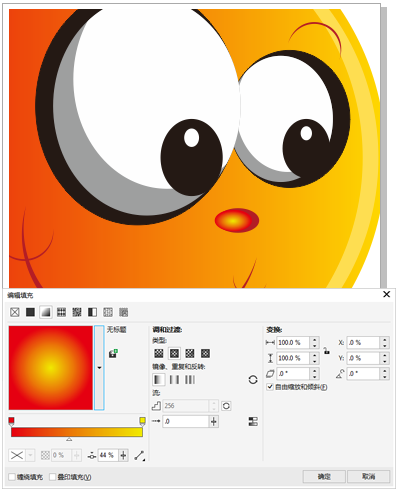
步骤十一、绘制图形 选择工具箱中的“椭圆形工具”绘制椭圆图形,复制并缩小,分别填充不同颜色,作为脸颊腮红。

步骤十二、绘制张开的嘴巴 选择工具箱中的“贝塞尔工具”绘制卡通人物张开嘴的状态,并填充黑色,再复制一个,调整形状并填充红色,使用“贝塞尔工具”绘制舌头的细节,效果如图所示。

步骤十三、绘制多边形 选择工具箱中的“星形工具”绘制多边形,在属性栏中设置具体参数,按快捷键f11填充渐变颜色,效果如图所示。

步骤十四、复制填充图形 选中刚刚填充的绿色多边形,复制一份,调整大小和方向,按“F11”键重新填充颜色,设置渐变填充参数。选择“椭圆形工具”,在绿色渐变图形上绘制一个小椭圆,填充白色,作为高光效果,如图所示。

关于CorelDRAW的更多内容可参考CorelDRAW中文官网。
展开阅读全文
︾